画质Box使用教程 – PUBG画质助手

| 前言
很多用户下载了画质Box以后,不会使用这个画质助手,本篇文章让教你如何正确使用本软件。让你从初级小白,变成资深老手!
| 介绍
本文讲解中使用的版本为:画质Box – 1.2版本,其他版本的操作步骤几乎相同。
画质Box – 1.2版本:画质Box – 画质助手v1.2版
画质Box官网地址:http://hz888.top/
| 讲解
因为很多人连注册都不会,所以我从登录注册讲起。(说真的,对于不会注册的用户,我真的…无言以对)
第一步:我们打开软件,这里是登录界面。直接登录即可,不会注册的看图注册。
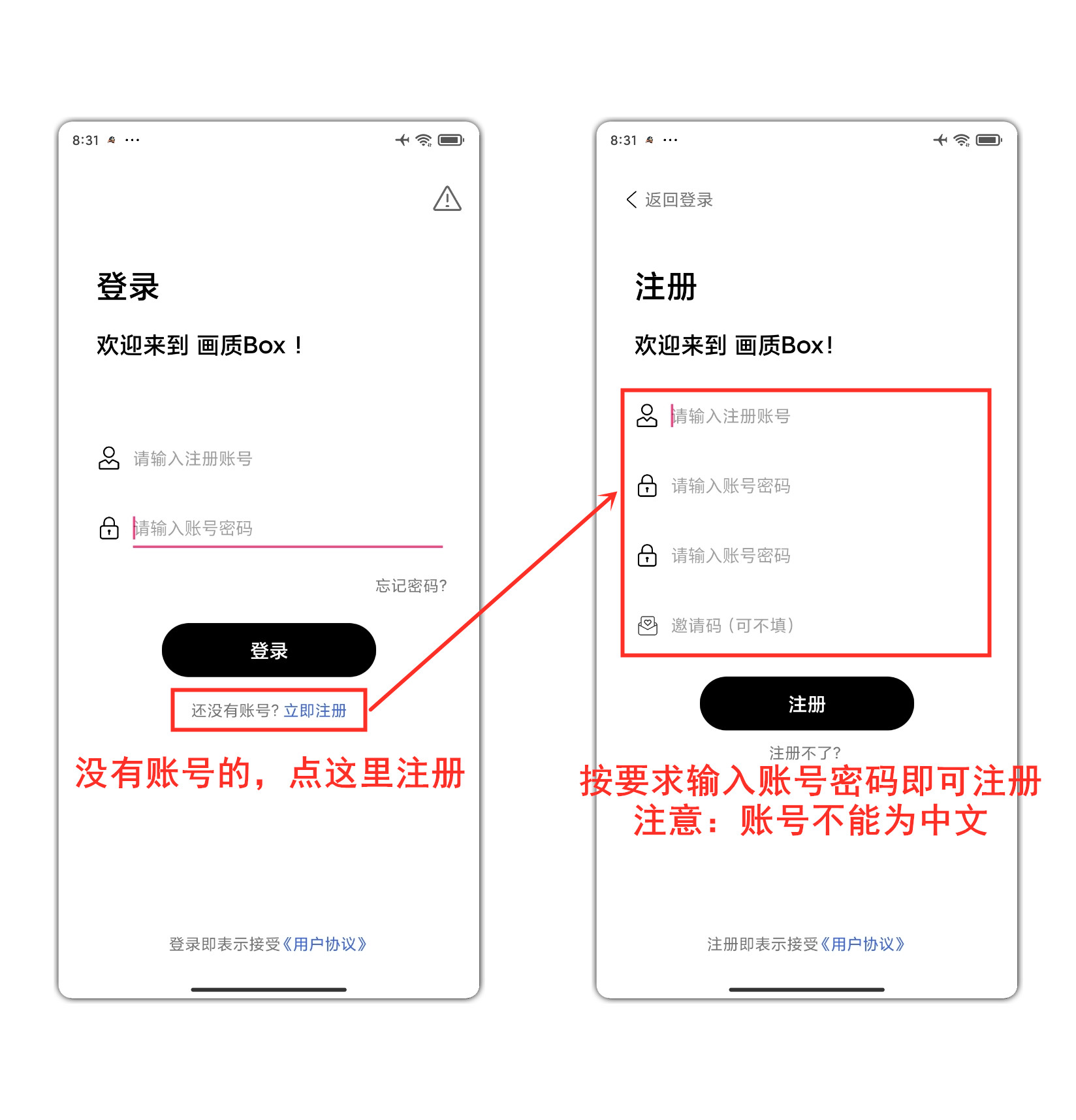
第二步:先选择你的游戏版本,目前有:国服、国际服、体验服。比如:和平精英,就选择国际服。(版本选择一次,下次修改前就不用选了,默认上次的。)
选择完版本,在下面选择你要的画质和帧率效果,点击使用即可修改成功。修改后,重新进入游戏即可看到效果。
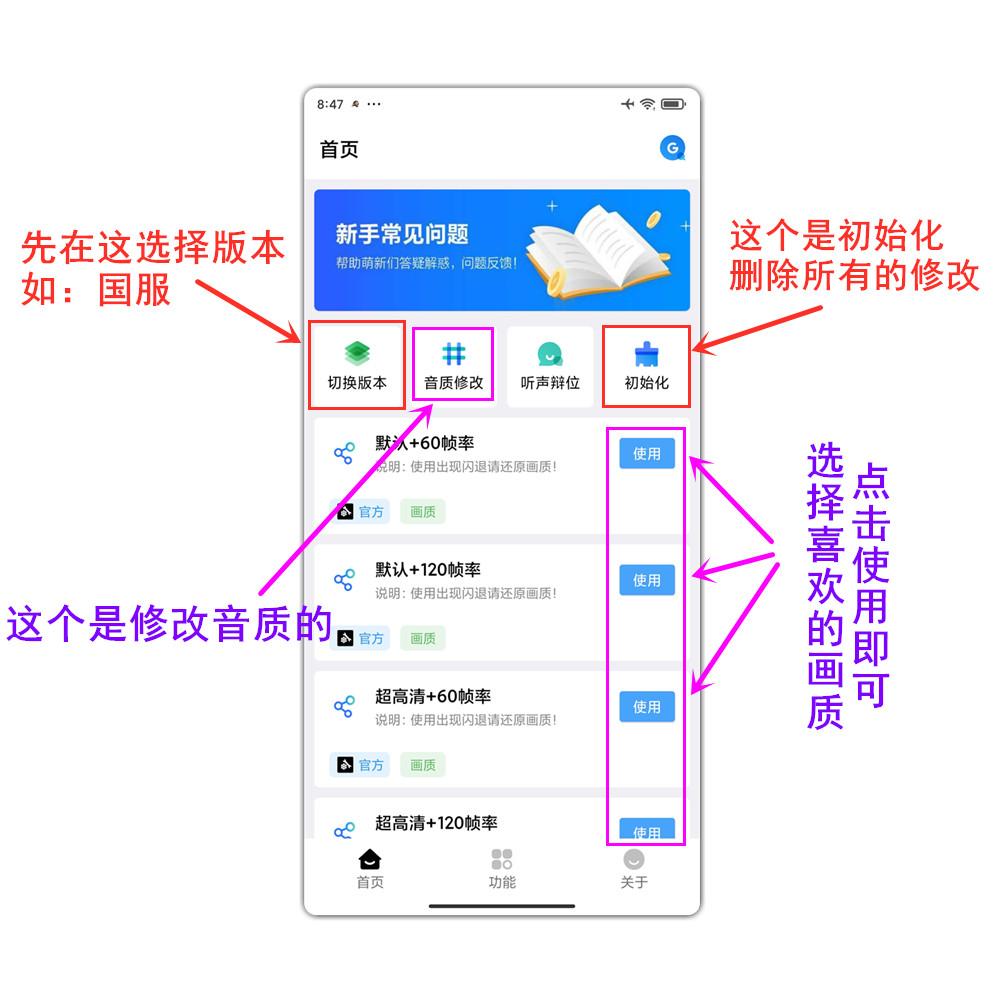
| 问题解答
问题解答:为什么修改后没效果?
解决方案一:如果修改后,进入游戏没有效果(即没有修改成功),回到软件,点击初始化,然后重新打开游戏,然后返回软件修改,修改后关闭游戏后台,重新进入游戏即可。
解决方案二:重新选择服务器,按照上述操作修改一次。
解决方案三:可能是你之前使用了EC优先级文件,自行删掉即可。
解决方案四:检查是否给软件写入权限。不知道怎么看的,卸载重装本软件。
解决方案五:联系作者。
| 篇尾
本来软件就很容易上手,堪称傻瓜式操作,但是很多人还是不懂,所以写了这篇文章。
对于软件内其他功能,不懂的,请看文章:画质Box使用帮助 – 画质软件 – 画质助手
感谢您的阅读,感谢您使用本软件。





